Questa pagina si applica ad Apigee e Apigee hybrid.
Visualizza la documentazione di
Apigee Edge.
![]()
Questa pagina fornisce istruzioni su come progettare e modificare le API in Apigee in Cloud Code.
Prima di iniziare
Prima di utilizzare la funzionalità descritta in questa guida, assicurati di aver completato i passaggi di configurazione per Configurazione della gestione delle API Apigee in Cloud Code per VS Code, assicurandoti che il tuo account utente disponga dei ruoli richiesti elencati in Ruoli richiesti per utilizzare l'hub API Apigee con lo sviluppo locale di Apigee.
Progettazione delle API
Puoi aggiungere e modificare i proxy API Apigee e le API dell'hub API direttamente in Cloud Code.
- Crea un proxy API Apigee seguendo i passaggi descritti in Crea un proxy API.
- Crea un'API hub API facendo clic sull'icona Più nella riga dell'host dell'hub API. Si apre una finestra di modifica delle specifiche e il riquadro Swagger per le nuove specifiche API e ti consente di pubblicare l'API nell'hub API.
Modifica API
Puoi modificare le API che hai salvato localmente o dal catalogo dell'hub API. Le modifiche apportate in Cloud Code possono essere pubblicate nell'hub API o salvate come bundle del proxy API Apigee.
Indipendentemente dal metodo utilizzato per modificare un'API, puoi aggiornare manualmente la specifica o utilizzare Gemini Code Assist Chat (se abilitata) per iterare la specifica. Tieni presente che quando utilizzi Gemini Code Assist Chat per iterare la specifica, i suggerimenti di Gemini Code Assist non includono il contesto aziendale dell'hub API.
Modificare una specifica API dall'hub API
Per modificare una specifica API archiviata nel catalogo dell'hub API, segui le istruzioni in questa sezione. Per l'integrazione con l'hub API, il tuo progetto Apigee deve essere sottoposto a provisioning con l'hub API. Vedi Prima di iniziare.
- Assicurati che il progetto selezionato in Cloud Code sia quello con il catalogo dell'hub API contenente l'API che vuoi modificare.
- Nel riquadro di navigazione a sinistra, espandi l'albero API Hub nella sezione Apigee.
- Seleziona l'API e la versione da modificare dall'elenco. Vedrai il file YAML e la visualizzazione del pannello Swagger per l'API.
Modificare una specifica API memorizzata localmente
Per modificare una specifica API archiviata localmente, apri il file in Cloud Code.
Se hai creato un bundle proxy Apigee dalla specifica, puoi aprire il file del bundle proxy in Cloud Code facendo clic sul nome del proxy API in apiproxies nel tuo workspace Apigee.
Salvare le API come bundle di proxy API
Puoi salvare la tua API come bundle di proxy API Apigee in modo da poterla utilizzare all'interno del tuo ambiente di sviluppo locale Apigee. Per informazioni sull'utilizzo dei proxy API in Cloud Code, vedi Sviluppare proxy API.
- Fai clic su Crea bundle proxy API nel riquadro Swagger.
- Nel campo del prompt, dai un nome al proxy API e continua.
- Il proxy API viene visualizzato nel menu a sinistra di Apigee nello spazio di lavoro locale, in apiproxies.
Pubblicare le API nell'hub API
Se utilizzi l'hub API, puoi rendere le tue API disponibili per altri sviluppatori registrandole nell'hub API:
- Nel riquadro Swagger per una specifica API nuova o modificata, fai clic su Pubblica nell'hub API.
- Nel modulo, fornisci i metadati per l'API per migliorarne la rilevabilità
e l'organizzazione all'interno del catalogo dell'hub API. La maggior parte dei campi viene compilata automaticamente
dalle specifiche dell'API, ma puoi modificare i valori. Consulta la sezione
Registrare un'API per
informazioni sulla registrazione all'hub API e sulle informazioni che devi fornire.
- Nome visualizzato API (obbligatorio): un nome dell'API visibile ad altri sviluppatori.
- Descrizione API (facoltativo): una descrizione dell'API per riferimento interno/per sviluppatori.
- Nome proprietario API (facoltativo): il nome del proprietario dell'API.
- Email del proprietario dell'API (facoltativo): l'indirizzo email del proprietario.
- Versione API (obbligatorio): la versione dell'API.
- Fase del ciclo di vita (facoltativo): seleziona una fase dall'elenco.
- Fai clic su Pubblica per pubblicare l'API nell'hub API.
- Dopo un breve ritardo, le modifiche dovrebbero essere visibili nell'albero Hub API nella sezione Apigee di Cloud Code.
Testare le API utilizzando un server simulato
Puoi testare l'API utilizzando un server mock locale o un server mock remoto basato su Google Cloud. Il server di simulazione locale è installato e disponibile per impostazione predefinita, mentre devi configurare e gestire Google Cloud i server di simulazione.
Utilizzare il server di simulazione locale
Il server di simulazione locale accetta le richieste a questa API ed emula le risposte. Può essere utilizzato solo durante la sessione corrente dall'utente corrente. Tuttavia, a differenza del server di simulazione remoto, non richiede configurazione o gestione e non comporta costi.
Inoltre, server di simulazione locali:
- Non funzionano quando utilizzi Cloud Shell Editor o Cloud Workstations.
- Potrebbe non funzionare correttamente quando utilizzi VS Code Remote Explorer.
Per utilizzare il server di simulazione locale:
- Seleziona il server di simulazione locale nel menu a discesa Server (se non è già selezionato):
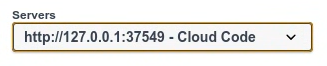
- Apri un percorso nel riquadro Swagger e fai clic su Prova.
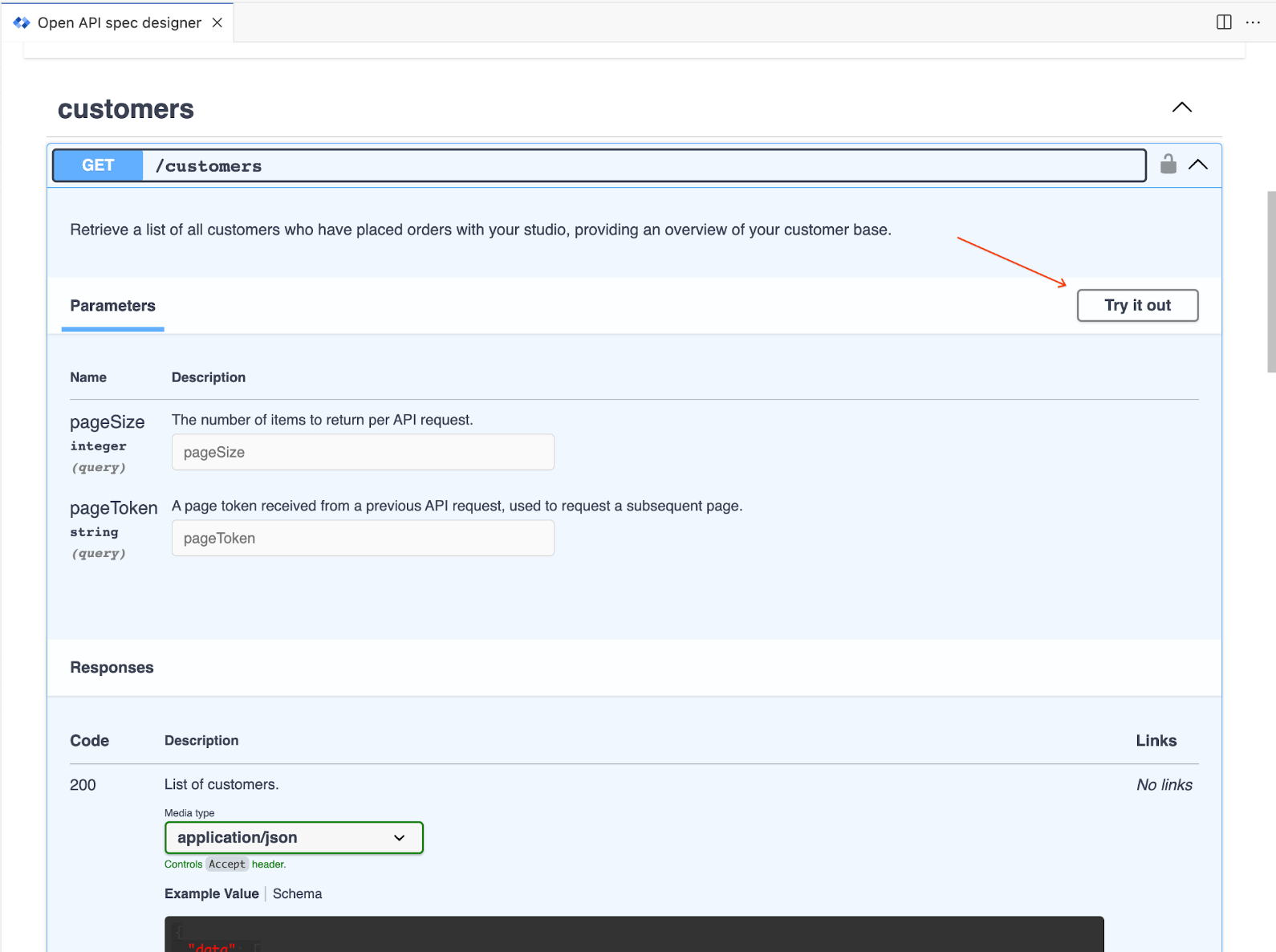
- Compila i parametri della richiesta e fai clic su Esegui.
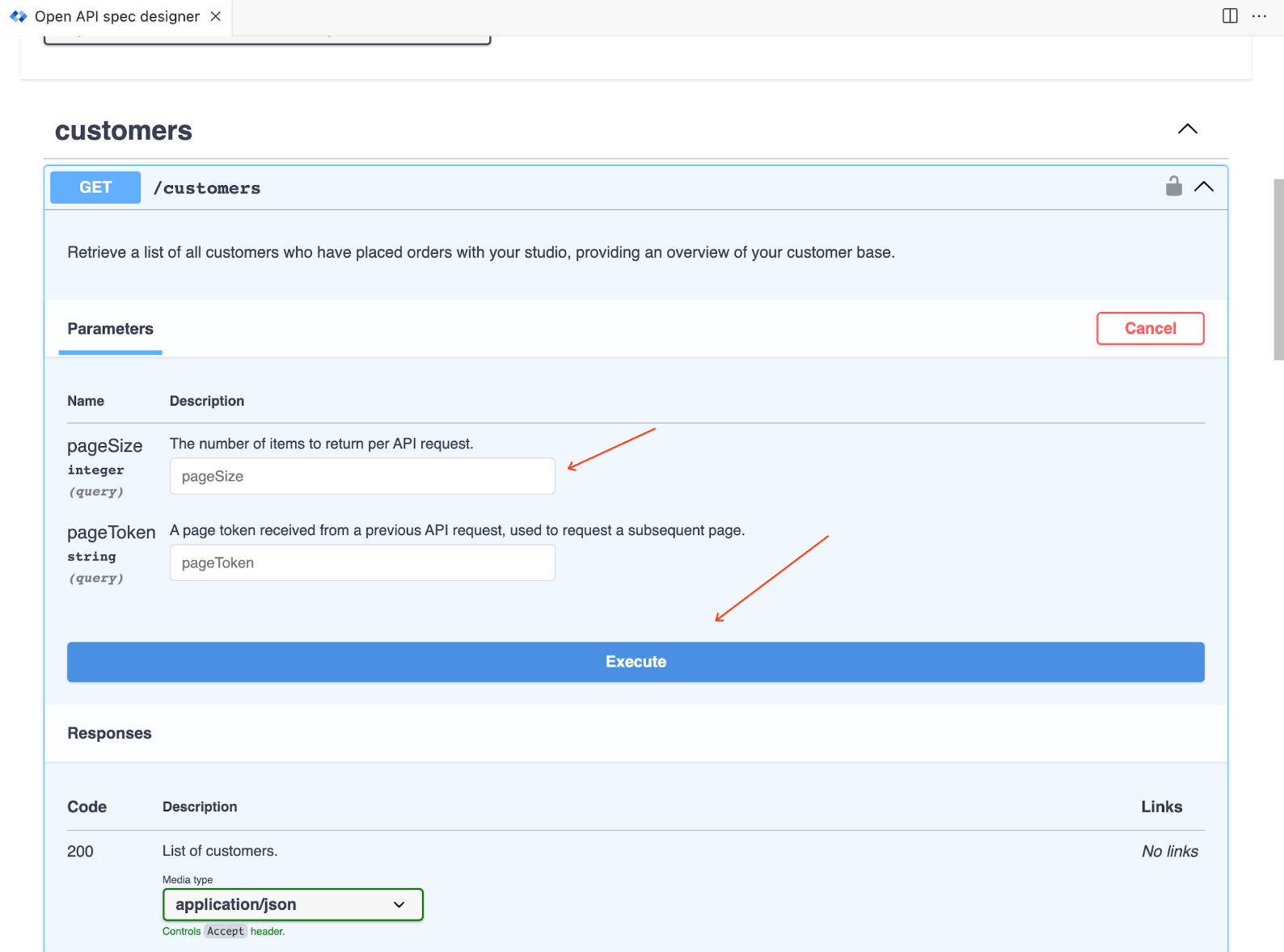
Utilizzare un server di simulazione remoto
Un server di simulazione remoto consente di creare un'istanza di server di simulazione persistente che, a differenza del server di simulazione locale, può essere condivisa e utilizzata da altri utenti della tua organizzazione per testare la nuova API. I server di simulazione remoti possono essere utilizzati solo con le API registrate nell'hub API.
I server di simulazione remoti non vengono aggiornati automaticamente per le modifiche apportate all'API dopo il deployment del server di simulazione, quindi aspetta ad aggiungere il server di simulazione finché non hai creato completamente l'API.
Il deployment di un Google Cloud server di simulazione remoto crea un nuovo servizio Cloud Run. Crea un'immagine container per il server di simulazione utilizzando Cloud Build e la carica in Cloud Artifact Registry nel tuo progetto Google. Consulta Che cos'è Cloud Run? Gestione dei servizi e la documentazione di Artifact Registry.
Puoi utilizzare il account di servizio predefinito o fornire unaccount di serviziot più limitato per il deployment dell'applicazione Cloud Run. Per informazioni, consulta Gestire le API Cloud e le librerie client di Cloud in Cloud Code for VS Code.
Per eseguire il deployment di un server di simulazione remoto:
- Seleziona Esegui il deployment del server di simulazione dal pannello Swagger.
- Se la tua API non è ancora registrata nell'hub API, registrala quando ti viene richiesto.
- Specifica i dettagli per il server di simulazione remoto: Nome server, Server sicuro, Service Account (lascia vuoto per utilizzare il account di servizio predefinito) e se aggiungere l'URL del server alla specifica API. Fai clic su Crea per creare il server di simulazione remoto.
- La generazione del server di simulazione remoto richiede diversi minuti. Puoi monitorare l'avanzamento nel pannello OUTPUT di Cloud Code e tramite il popup di notifica nell'angolo in basso a destra di VS Code.
- Una volta completata la procedura di creazione del server di simulazione remoto, vedrai l'URL del server remoto nell'elenco dei server del riquadro Swagger e nel riquadro OUTPUT.
- Per utilizzare il server simulato, apri un percorso e fai clic su Prova.
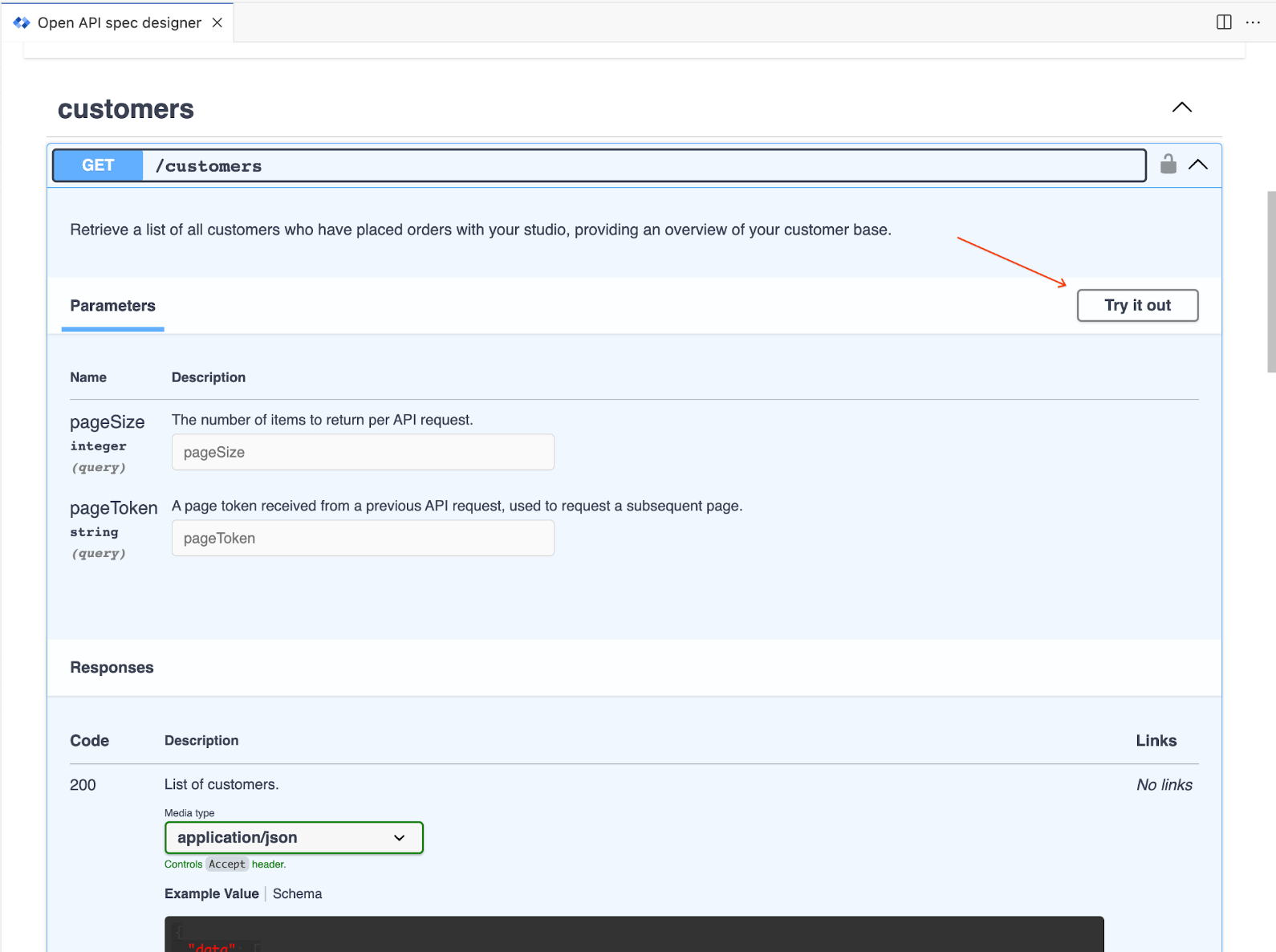
Compila i parametri della richiesta e fai clic su Esegui.
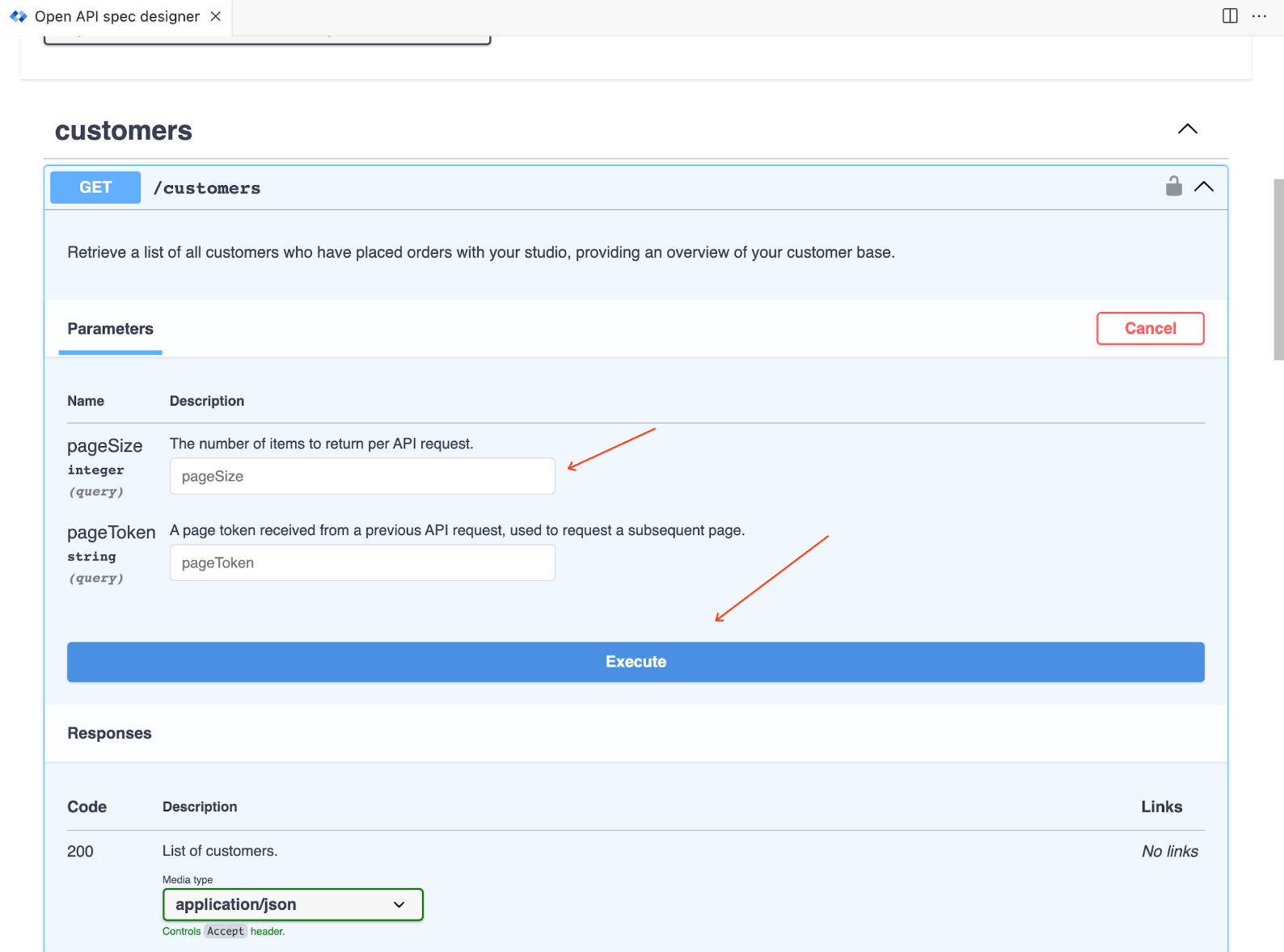
Puoi anche inviare richieste utilizzandocurlda un prompt. Utilizza l'indirizzo e la porta del server dal menu a discesa Server.
Per condividere l'accesso al server di simulazione con altri utenti:
- Assegna ad altri utenti il ruolo di invoker per il servizio di cui è stato eseguito il deployment. Consulta Autenticare gli sviluppatori.
- Quando inviano la richiesta al server simulato, gli utenti seguono le istruzioni riportate in Testare il servizio privato.
Per gestire i server di simulazione remoti di cui è stato eseguito il deployment:
- Vai all' hub API Apigee.
- Trova l'API per visualizzare tutti i deployment dell'API, inclusi eventuali server mock remoti.
- Utilizza l'URL risorsa per accedere al deployment e gestirlo interrompendo, eliminando ed eseguendo altre azioni sul server di simulazione.


